Windows10系统之家 - 安全纯净无插件系统之家win10专业版下载安装
时间:2020-07-30 17:24:51 来源:Windows10之家 作者:huahua
通讯录vcf导入安卓手机时需要借助什么软件吗?答案当然是不需要,依照通讯录本身的读取方式就可以直接导入vcf联系人列表,而打开方法就是轻轻的点击一下0001.vcf文件,是的,没有确认提示,会直接导入,你也可以在联系人界面搜索手机或者SD卡上的联系人。
注:以下操作需要用户手机中存在有或者曾经备份过 0001.vcf 文件(恢复过出厂设置,但没有备份过号码的安卓手机,无法找到 0001.vcf 文件)
通讯录vcf导入安卓手机的方法:
1、跟备份通信录一样打开联系人。
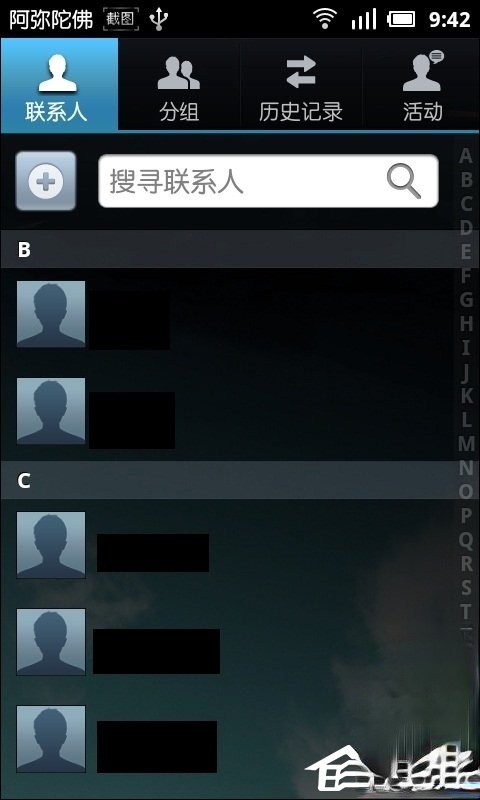
2、按菜单键调出通信录编辑菜单。在这一步之前要把先前导出的通信录文件放到内置SD卡中。如图中00001.vcf
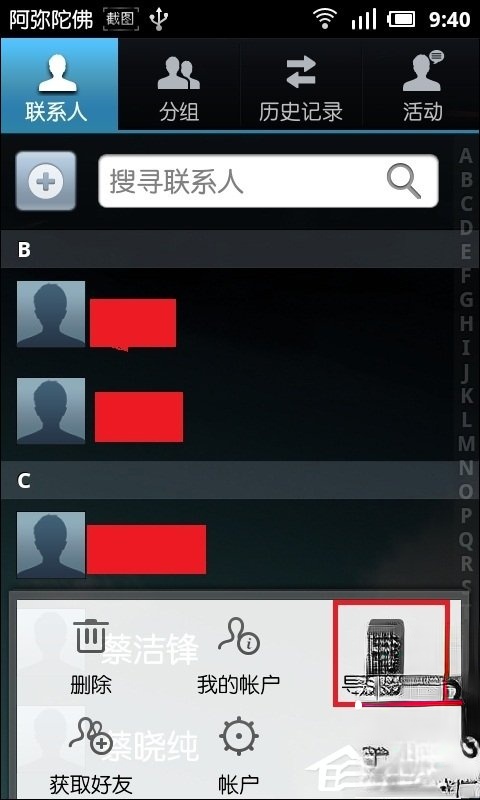
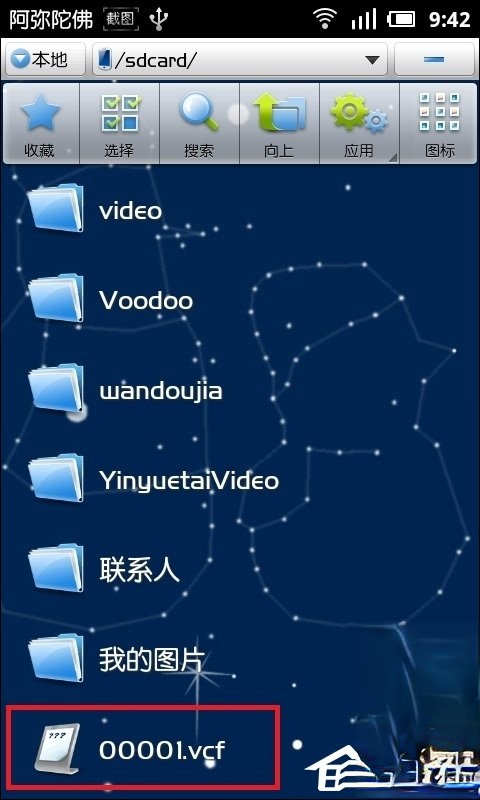
3、选择:从SD卡导入。
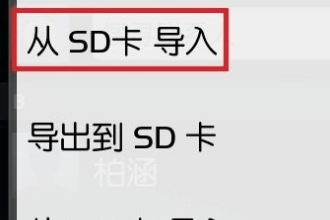
4、系统开始自动寻找内置SD卡中的vcf格式的通信录文件。
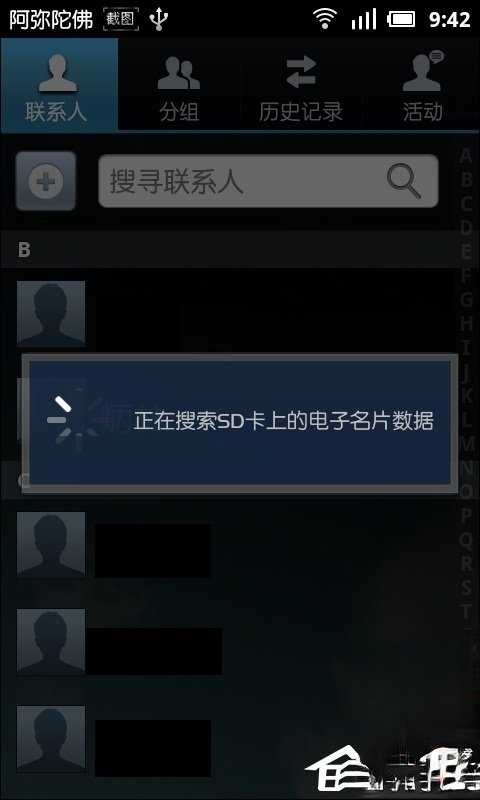
5、系统找到以后,会弹出一个选择窗口(如果有多个通信录备份文件),为了不出现差错,选择“导入电子名片文件”。
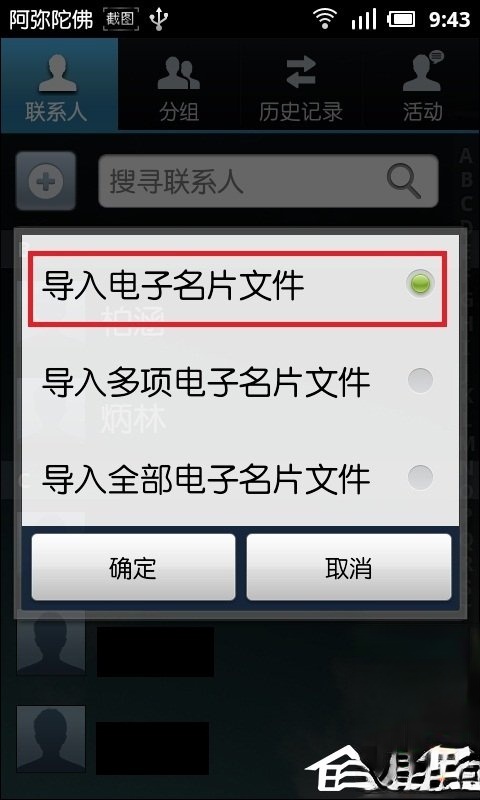
6、我的SD卡中有两个备份文件,这里就选择第一个就好了。选择好后点确定。
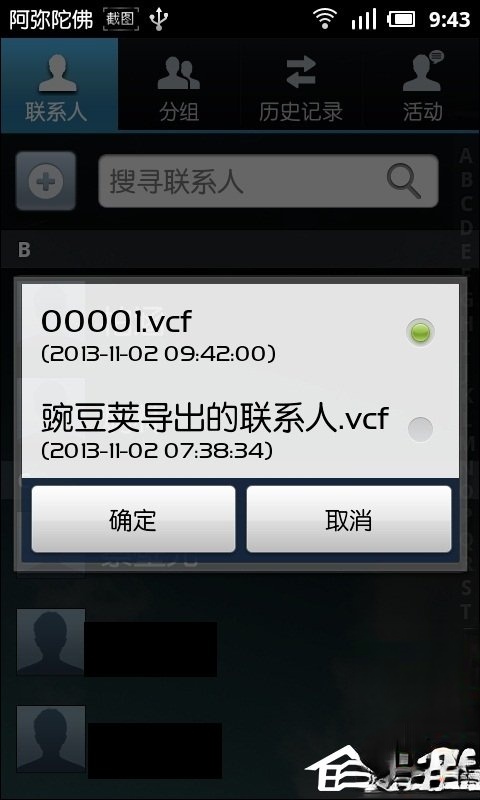
7、手机开始导入联系人,等进度条走完即可。
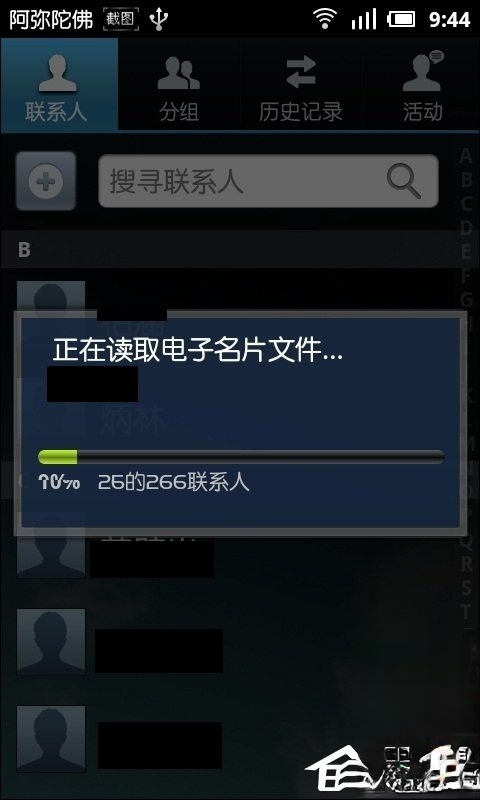
以上内容便是通讯录vcf导入安卓手机的方法介绍,一般是直接在手机储存中找到 0001.vcf 文件点击一下就可以了,不再需要从通讯录导入,麻烦不说,搜索还需要时间。
相关文章
热门教程
热门系统下载
热门资讯





























